Comment récupérer l'historique des appels supprimés sur iPhone à partir d'iCloud
 Mis à jour par Valyn Hua / 11 janv.2021 09:05
Mis à jour par Valyn Hua / 11 janv.2021 09:05Mon ami m'a appelé avec son nouveau numéro et j'ai oublié de le prendre en contact. Mais l'historique des appels a été effacé. Comment puis-je restaurer le journal des appels iPhone supprimé pour obtenir le numéro de mon ami ?
Comment vérifier l'historique des appels sur iPhone?
- Entrer dans Téléphone > Récents.
- Cliquez sur l'icône Info à côté de la personne souhaitée. Une liste des appels récents est presque en haut.
L'onglet iPhone contient des appels 100 récents, y compris tous les appels entrants, les appels sortants et les appels manqués.
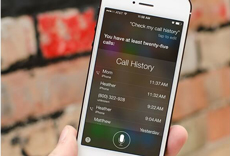
Vous pensez que l'iPhone ne peut enregistrer que les appels 100 dans l'historique des appels, mais non.
En fait, l'iPhone conserve des milliers de numéros de téléphone dans son historique des appels. Mais ce que vous voyez n'est que le dernier 100.
Parfois, les gens aimeraient retrouver l’ancien historique des appels.
Tant que vous supprimez certains numéros de téléphone de l'historique dont vous ne voulez pas, les anciens numéros rejoindront la liste. Vous pouvez continuer à supprimer jusqu'à ce que vous trouviez le numéro que vous recherchez.
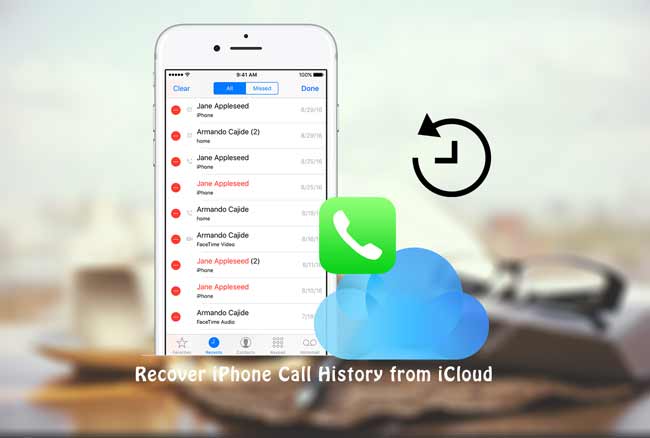
Peut-être n’avez-vous toujours pas trouvé le numéro de téléphone que vous voulez, ou pire encore, vous avez peut-être effacé par erreur certains éléments importants.
Une telle situation désespérée peut vous rendre fou, vous devez vous demander: Comment récupérer le journal des appels supprimés?
Lorsque vous recherchez des réponses sur Internet, vous pouvez obtenir le résultat suivant: Pour restaurer votre iPhone depuis iCloud.
De toute évidence, il est très important de disposer d’une copie de sauvegarde avant de supprimer ces numéros de téléphone. Si vous êtes certain que les numéros supprimés ont été stockés dans une sauvegarde iCloud, vous pouvez les restaurer via l'option 2. Sinon, veuillez choisir l’option 3 pour afficher le contenu du fichier de sauvegarde et récupérer le journal des appels supprimés.
Voici les options 3 pour récupérer le journal des appels supprimés.

Liste de guide
1. Vérifiez l'historique des appels de quelqu'un en ligne
Parfois, il est nécessaire de tracer les détails d'un numéro de téléphone spécifique. Ceci est particulièrement nécessaire pour les parents d'adolescents.
Pour afficher les enregistrements d'appels d'un individu, vous avez deux options différentes.
La première consiste simplement à parcourir la liste des messages enregistrés du téléphone, dont j'ai déjà parlé.
Si vous n'avez pas accès au téléphone, votre seule autre option consiste à vous connecter au compte de la personne sur le site Web du fournisseur de services et à consulter l'historique. Vous devez obtenir l'autorisation de cette personne pour afficher le contenu, car le piratage sur le compte de quelqu'un est illégal.
Conseil: Le fonctionnement réel peut différer légèrement en fonction de votre fournisseur de services.
Étape 1Ouvrez votre navigateur Internet et accédez au site Web de votre fournisseur de services.
Étape 2Inscrivez-vous officiellement et vous obtiendrez le mot de passe sur l'iPhone pour confirmation. Puis tapez votre numéro de téléphone et le mot de passe.
Étape 3Sélectionnez Facturation et paiement > Historique des appels et vous pouvez vérifier l'historique des appels.
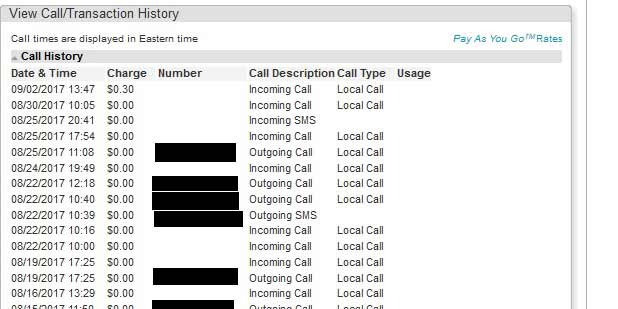
2. Obtenir les journaux d'appels supprimés d'iCloud sur iPhone
La sauvegarde iCloud est un fichier contenant tout le contenu de votre iPhone afin que vous puissiez récupérer l'historique des appels perdus ou supprimés par erreur.
Cependant, ceci est un All or Nothing opération. Cela signifie que vous devez restaurer toutes les données à partir de la sauvegarde iCloud plutôt que seulement l'historique des appels supprimés. Et vous devez également réinitialiser votre iPhone avant la restauration. Cela vous expose à un autre risque de perdre les données actuelles sur votre iPhone.
Par conséquent, vous feriez mieux de sauvegarder les données actuelles sur votre iPhone.
Commençons.
Étape 1Allez dans les paramètres sur votre iPhone, appuyez sur Général > Réinitialiser > Effacer contenu et réglages.
Étape 2Exploiter effacer à nouveau pour confirmer, votre iPhone redémarrera automatiquement.
Étape 3Configurez la langue, le lieu, la date et l'heure au moment où vous venez de l'acheter.
Étape 4Sur le Applications et données interface, sélectionnez Restaurer à partir de la sauvegarde iCloud.
Étape 5Examinez les fichiers de sauvegarde répertoriés et choisissez-en un à récupérer.

Vous pouvez aussi apprendre comment vérifier la sauvegarde en ligne d'iCloud.
3.Retrieve Journal des appels supprimés avec FoneLab
FoneLab - Récupération de Données iPhone vous permet de prévisualiser les détails des données stockées dans votre sauvegarde iCloud et d'extraire uniquement l'historique des appels souhaités à partir d'iCloud. De cette manière, vous pouvez facilement obtenir les données supprimées sans affecter les données actuelles sur votre iPhone.
Avec FoneLab pour iOS, vous récupérerez les données perdues / supprimées de l'iPhone, y compris les photos, contacts, vidéos, fichiers, WhatsApp, Kik, Snapchat, WeChat et plus de données à partir de votre sauvegarde ou de votre appareil iCloud ou iTunes.
- Récupérez des photos, des vidéos, des contacts, WhatsApp et plus de données en toute simplicité.
- Prévisualiser les données avant la récupération.
- iPhone, iPad et iPod touch sont disponibles.
Étape 1Au début, vous devez télécharger et installer ce logiciel. Une fois l'installation terminée, le logiciel se lancera automatiquement.
Étape 2Cliquez Récupération de Données iPhone > Récupérer à partir du fichier de sauvegarde iCloud.
Étape 3Entrez votre compte iCloud et votre mot de passe. Peut-être avez-vous besoin de désactiver l'authentification à deux facteurs, s'il est ouvert sur votre iPhone.
Étape 4Vérifiez les fichiers de sauvegarde répertoriés dans le tableau, téléchargez-en un et lancez le processus de numérisation.

Étape 5Le logiciel listera les types de données. Cliquez sur Historique des appels à partir du répertoire sur la barre latérale gauche, les détails seront affichés sur la droite.
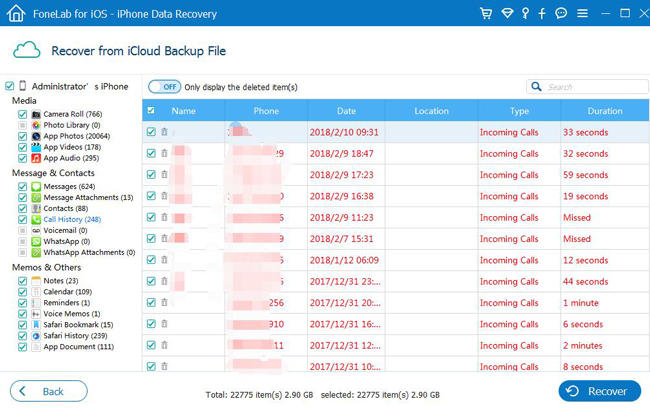
Étape 6Marquez les articles que vous voulez ou choisissez Afficher uniquement les éléments supprimés, puis clique Récupérer.
Ceci est incroyable,
Même si vous oubliez le mot de passe crypté de la sauvegarde, vous pouvez également restaurer l'iPhone sans mot de passe de sauvegarde.
Il offre aux utilisateurs une version d'évaluation de 30. Vous pouvez donc le télécharger gratuitement sur votre ordinateur et voir si vos données ont une chance de les récupérer.
